Excel下标快捷键
Excel下标快捷键怎么用?
Excel是我们常常会使用的办公软件之一,它的主要功能是帮助我们制作表格,但是有不少小伙伴表示不清楚Excel里上标、下标的快捷键,那么遇到这个问题该怎么办呢,如果你不知道的话,那就赶紧看看小编介绍的关于Excel下标快捷键怎么用的内容吧!
一、首先打开Excel表格,鼠标左键拖动选中要更改的文字。

二、这时按住Alt键不放,依次输入OE两个字母。这时就可以打开单元格格式窗口,此时Alt键依然为按下状态,这时再通过该窗口内的快捷键E和B选中上标或下标,这时松开Alt键。
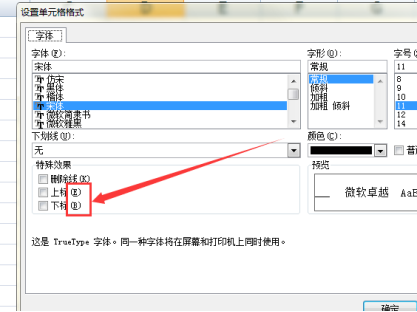
三、选中上标或下标后,按下键盘上的Enter键(和点击确定按钮功能一样)。
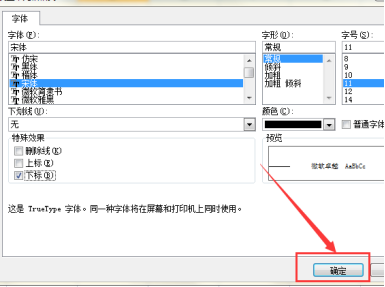
四、这时就可以把所选中的文字修改为指定的上标或下标。整体顺序为Alt+OE打开单元格格式窗口,然后按E或B选中上标或下标,最后按Enter键执行。
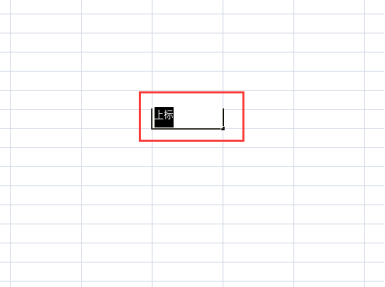
那么以上就是与Excel下标快捷键怎么用有关的内容了。当然,小编还介绍了关于上标快捷键的内容,小伙伴们如果看一遍没有看懂也是很正常的事情,只要用心多了解一下,然后在实践中进行运用就可以了。希望小编的方法能够为你带来有用的帮助。
既然说了关于Excel的知识,小编还要对电脑对面的你说,对于很多职场精英而言,做报告汇报是必不可少的,尤其是一些竞争性的汇报,如何能够脱颖而出呢?除了独具创意和特色的报告内容,精美的报告,有条理的表格,炫酷的特效也是加分项,能让汇报者的工作汇报有条理,晋升之路更流畅。所以,如果有机会学习办公软件,就不要轻易的错过哦!
本篇文章使用以下硬件型号:联想小新Air15;系统版本:win10;软件版本:Excel2017。

